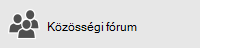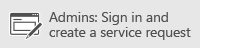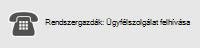Fontos: Ez a cikk a OneDrive Vállalati verzió (groove.exe korábbi nevén SkyDrive Pro) helyszíni SharePoint Server 2013-ra, 2016-ra vagy 2019-be történő szinkronizálására vonatkozó korlátozásokkal kapcsolatos információkat tartalmaz.
Megjegyzések:
-
Ez a cikk azoknak a felhasználóknak szól, akik nemMicrosoft 365-előfizetők, és a OneDrive régi verziójára vonatkozik. Ha rendelkezik Microsoft 365 munkahelyi vagy iskolai fiókkal, olvassa el az Érvénytelen fájlnevek és fájltípusok a OneDrive és a Microsoft SharePoint esetében című témakört.
-
Ha nem biztos abban, hogy a OneDrive melyik verziójára van szüksége, forduljon a hálózati rendszergazdához, vagy lásd: Melyik OneDrive app?.
Korlátozások
|
A szinkronizálásra vonatkozó fájlméret-korlát |
Bármelyik SharePoint könyvtárban legfeljebb 2 gigabájt (GB) méretű fájl szinkronizálható. |
|
Érvénytelen karakterek ennél: SharePoint |
A következő karakterek nem támogatottak a fájl- vagy mappanevek szinkronizálásakor: \, /, :, *, ?, ", <, >, | , # , % Továbbá a tilde (~) karakterrel kezdődő fájl- vagy mappanevek sem támogatottak. |
|
Érvénytelen karakterek ennél: SharePoint 2013 |
A következő karakterek nem támogatottak a fájlnevek szinkronizálásakor: \, /, :, *, ?, ", <, >, |, #, {, }, %, ~, & |
|
Érvénytelen fájltípusok |
A következő kiterjesztésű fájlok nem tölthetők fel: *. tmp vagy * .ds_store |
|
Szinkronizálható elemek száma |
A szinkronizált könyvtárakban összesen legfeljebb 300 000 elemet lehet szinkronizálni. Ez a OneDrive-könyvtárakat, a csapatwebhely-könyvtárakat vagy mindkettőt magában foglalja. Ez a mappákra és fájlokra is vonatkozik. A teljes szinkronizálási korláttól függetlenül az egyes könyvtárakban szinkronizálható elemek száma is korlátozva van.
|
|
A fájlok és mappák karakterszámára vonatkozó korlátozás |
Ezek a korlátozások azokra a fájlokra és mappákra vonatkoznak, melyeket Ön szinkronizált mappába vesz fel a SharePoint helyre való feltöltéshez. Ezek a korlátozások a kódolatlan URL-ekre vonatkoznak, a kódoltakra nem.
Megjegyzés: A Windows Intéző megjeleníti a webhely-könyvtárnév és a webhelynév kombinációjának első 35 karakterét a szinkronizált könyvtár esetében. Ez nem befolyásolja a cikkben ismertetett korlátokon belül az elemek szinkronizálásának lehetőségét. |
|
Nem támogatott mappanevek |
OneDrive, SharePoint és SharePoint 2013 szinkronizálásakor a következő mappanevek nem támogatottak a lista vagy könyvtár gyökérszintjén: űrlapok Ennek az oka, hogy az „űrlapok” egy rejtett alapértelmezett mappa, ami a könyvtár sablonjainak és űrlapjainak tárolására szolgál. Ezenkívül a következő karakterláncot tartalmazó mappa SharePointvan fenntartva és nem támogatott: _vti_ A következő mappanevek szinkronizálhatók itt: OneDrive és SharePoint. Ha azonban szinkronizálva vannak, akkor előfordulhat, hogy nem jelennek meg, amikor a könyvtárat a SharePoint vagy OneDrive weblapon tekinti meg. Néhány ilyen korlátozás esetén előfordulhat, hogy nem tud olyan fájlokat vagy mappákat hozzáadni, amik a fenti karaktereket tartalmazzák, amíg a OneDrive mappában van. Ha azonban a OneDrive részen kívül hozza létre a fájlokat vagy mappákat, majd a azokat a OneDrive mappába húzza, a fájlok és a mappák szinkronizálása megtörténik ugyan, de a fájlok nem jelennek meg a weblapon.
|
|
Velem megosztva |
A Velem megosztva nézetben OneDrive webhelyről csoportosított fájlokat nem tudja szinkronizálni. |
|
Fájlok megnyitása |
Bármely alkalmazás által jelenleg megnyitott fájlokat (például Excel .xlsx fájl) nem lehet szinkronizálni ezzel: OneDrive. A fájl szinkronizálásához zárjon be minden alkalmazást, ahol a fájl jelenleg használatban van, majd szinkronizálja a fájlt. |
|
GUID karakterláncok fájlnévként |
A globálisan egyedi azonosító (GUID) karakterláncot támogatja az SharePoint.
Hasonló struktúrát tartalmazó GUID például az alábbi:
|
|
Outlook PST-fájlok |
Habár a PST-fájlokat nem blokkolja aktívan a OneDrive, a nyitott állapotban lévő PST-fájlok szinkronizálása nem támogatott. Ha úgy dönt, hogy szinkronizálja a PST-fájlokat (például egy olyan archivált PST-fájlt, amelyet nem tölt be vagy nem tekint meg az Outlookban), akkor amíg azok a OneDrive szinkronizálási mappában vannak, semmikor és semmilyen alkalmazásban nem lehetnek megnyitva. Az Outlookhoz csatlakoztatott PST-fájlok rendszeresen frissülnek, ezért ha szinkronizálva vannak, akkor ez a hálózati forgalom és a helyi meghajtón az Office-fájlok gyorsítótárának növekedését is okozhatja. Ha át szeretne helyezni egy Outlook .PST adatfájlt, olvassa el az Outlook .pst adatfájl eltávolítása a OneDrive-ból című cikket. |
|
OneNote-jegyzetfüzetek |
Mivel a OneNote-jegyzetfüzetek saját szinkronizálási mechanizmussal rendelkeznek, a OneDrive szinkronizáló kliens nem szinkronizálja ezeket. A OneNote-jegyzetfüzeteket SharePoint lapra töltheti fel. Azonban nem szinkronizálódnak a OneDrive szinkronizálási ügyfélalkalmazáson keresztül. Továbbá ha a OneNote-jegyzetfüzetet egy olyan helyi mappába szeretné felvenni, amit SharePoint szinkronizál, a jegyzetfüzet nem fog szinkronizálódni a SharePoint webhellyel, illetve a helyi mappában is okozhat egyéb szinkronizálási hibákat. Olvassa el a OneNote áthelyezése másokkal megosztott Windows-jegyzetfüzetbe című cikket |
|
OneNote Osztályjegyzetfüzetek |
Ha Office 365 Oktatási verzió SKU-ból származó licencet használ, akkor képes lehet OneNote-szintű jegyzetfüzet létrehozására. Osztályjegyzetfüzet létrehozásakor OneDrive nem tud szinkronizálni. A probléma megoldásához le kell töltenie és engedélyeznie kell a következő generációs szinkronizálási ügyfélprogramot ehhez: OneDrive. Ehhez navigáljon A OneDrive szinkronizálási élmény javítása elemhez. |
|
Keresési oszlopok könyvtárakban |
A SharePoint vagy OneDrive könyvtár nem haladhatja meg a keresési oszlop küszöbértékét. További információ: „Nem sikerült szinkronizálni ezt a könyvtárat” hibaüzenet jelenik meg a OneDrive szinkronizálási ügyfél használatakor. |
|
A profiltípus korlátai |
A OneDrive szinkronizálási alkalmazás nem támogatott olyan számítógépen, amely az alábbi profilok valamelyikét használja:
Emellett az OneDrive asztali app nem támogatja a Windows 2008 Terminálszolgáltatásokra vagy a Windows 2012 Távoli asztal szolgáltatásra (RDS) telepített ügyfélmunkameneteket. |
További információ
Ha többet szeretne megtudni arról, hogy miként oldhatja meg a OneDrive szinkronizálási ügyfélalkalmazás problémáit, ugorjon a OneDrive szinkronizálási problémáinak elhárítása témakörre.